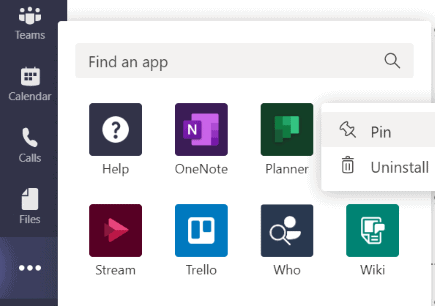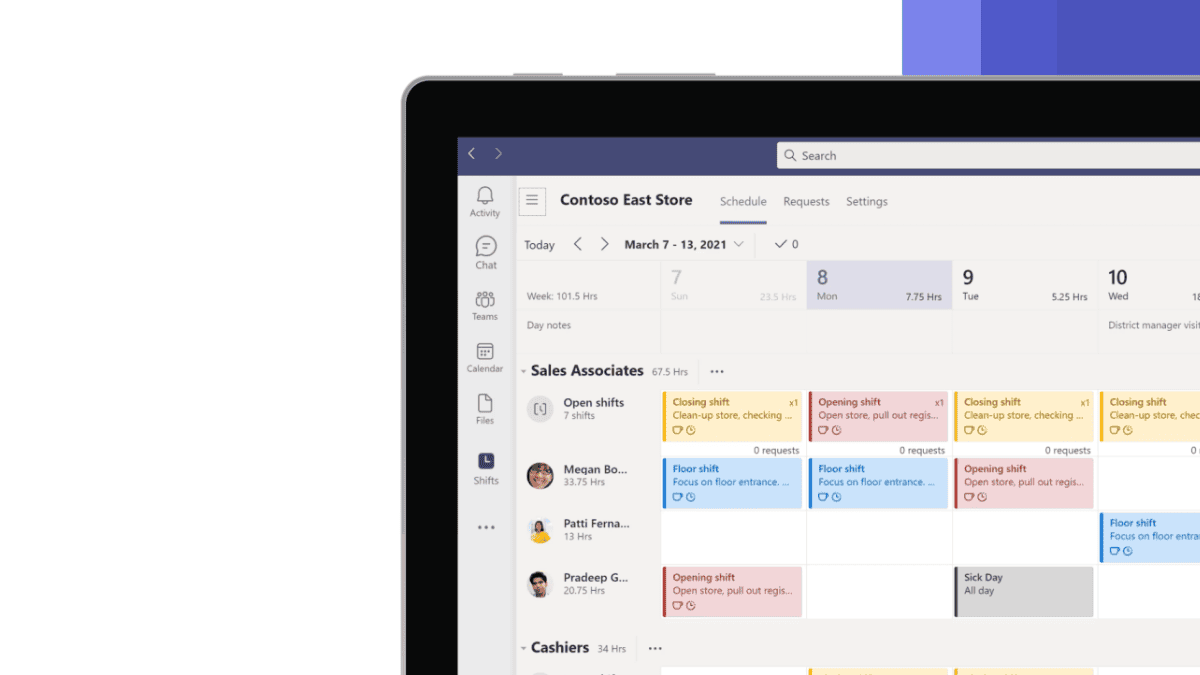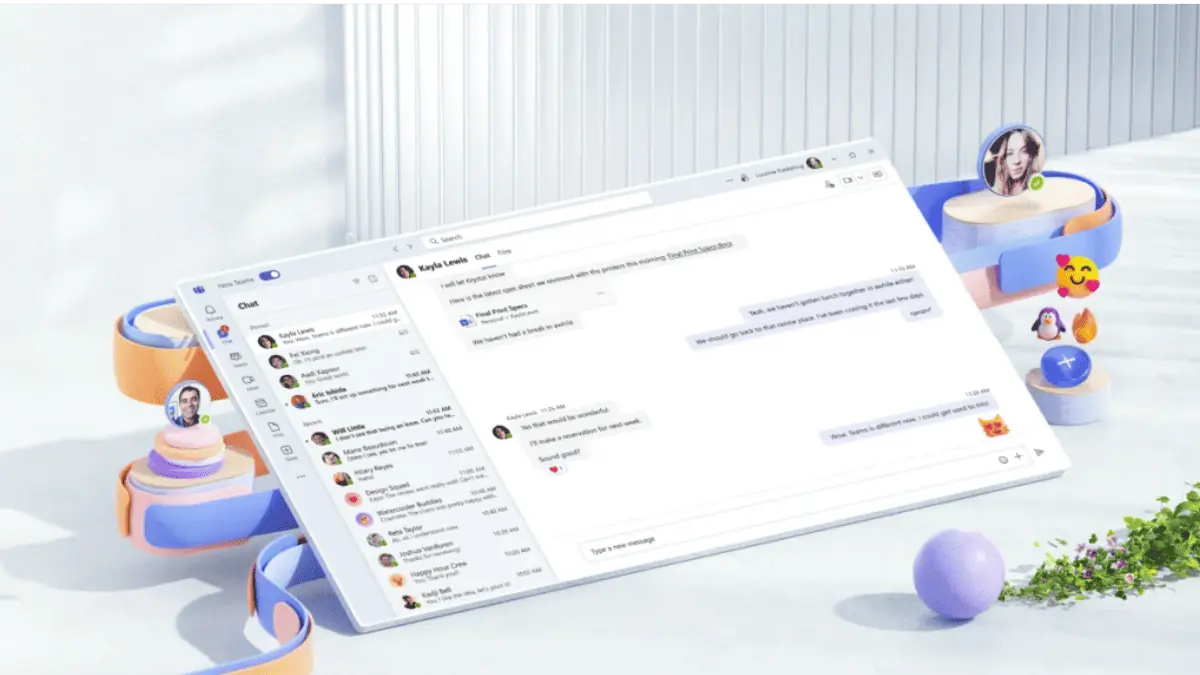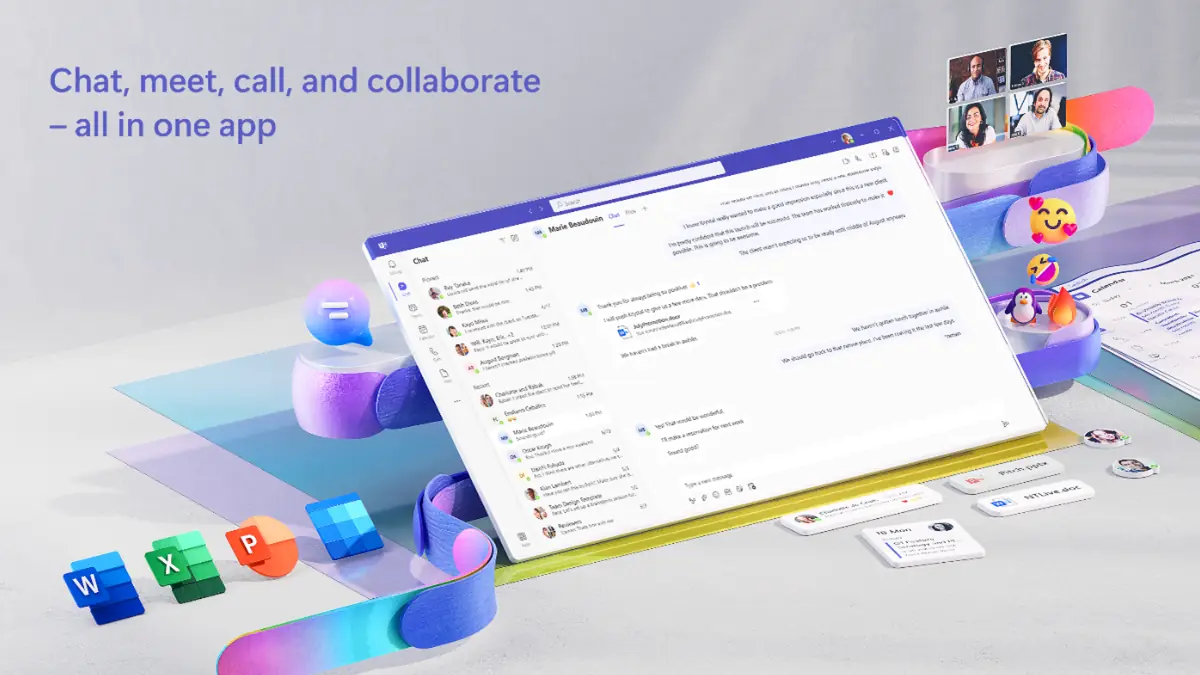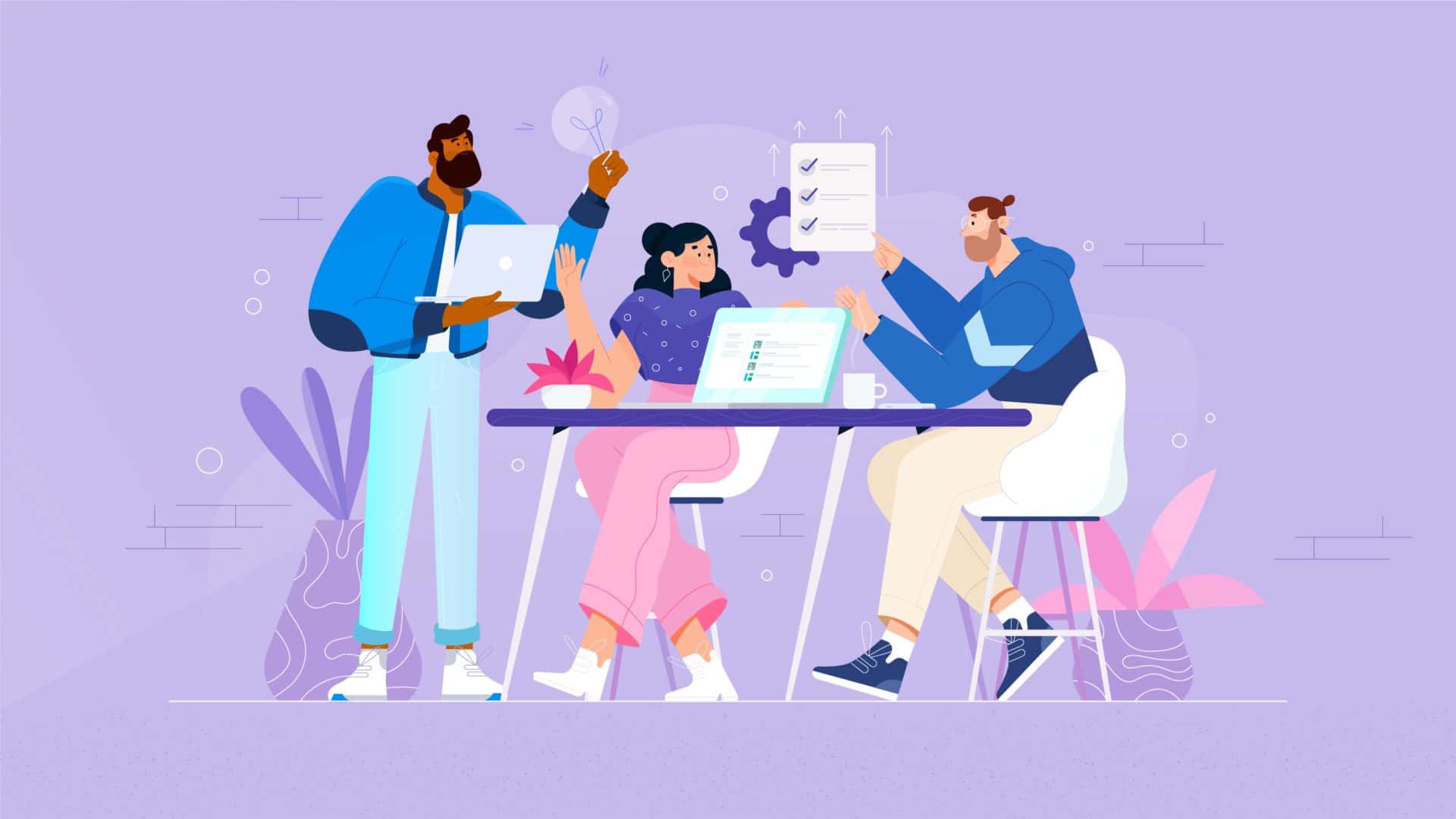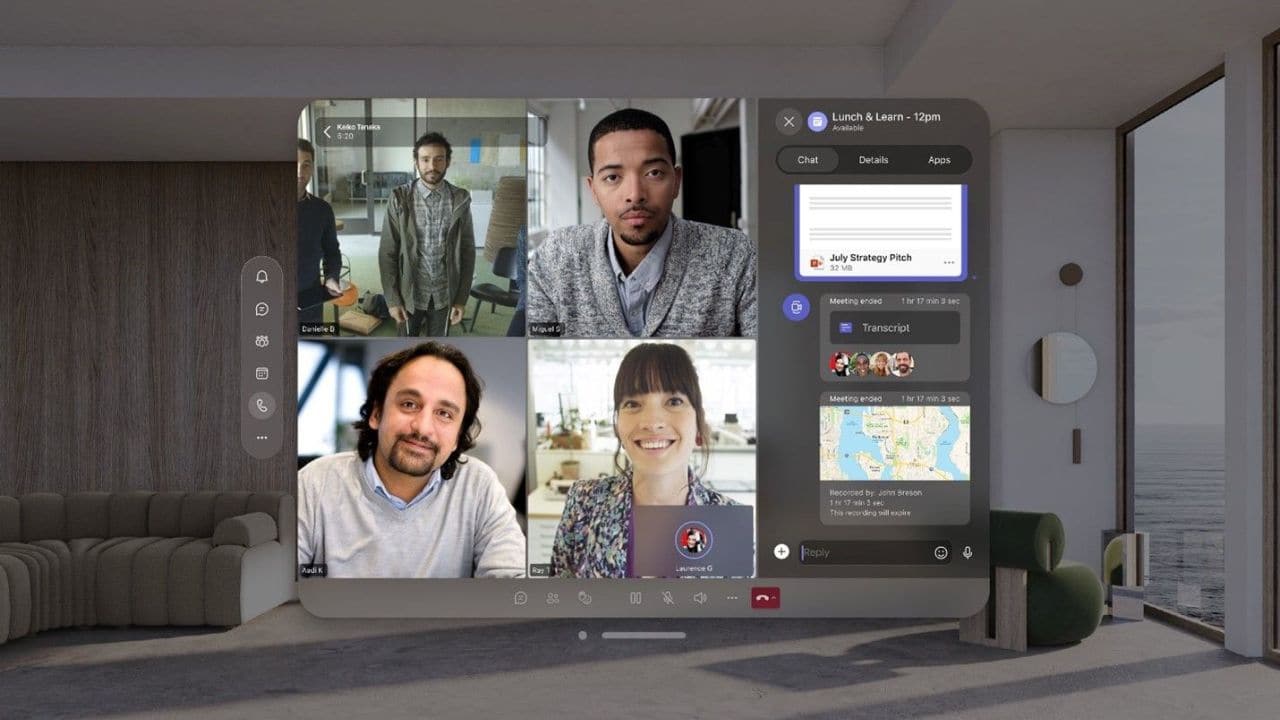Met Microsoft Teams kun je nu de zijbalk aanpassen
2 minuut. lezen
Uitgegeven op
Lees onze openbaarmakingspagina om erachter te komen hoe u MSPoweruser kunt helpen het redactieteam te ondersteunen Lees meer
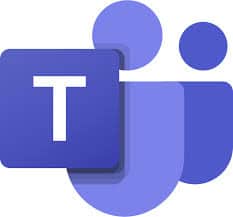
Microsoft Teams geeft je nu de opties om de linkerzijbalk aan te passen. In de linkerzijbalk vindt u al uw apps en nu, met opties om de linkerzijbalk aan te passen, kunt u apps vastzetten om uw app zichtbaar te maken in het paarse gebied aan de linkerkant.
Op de Microsoft UserVoice-pagina, Alex Olsen . van Microsoft zei: “We hebben de mogelijkheid toegevoegd om je linkerzijbalk aan te passen. je kunt nu al je apps herschikken en vastzetten/losmaken.”
Een app op de linkerzijbalk van Microsoft Teams kunnen vastzetten, is net zo eenvoudig als op een knop klikken. Om een app vast te zetten, hoef je alleen maar met de rechtermuisknop op de app te klikken en te selecteren pin. Om een app los te maken, kunt u ook met de rechtermuisknop op de app klikken en Losmaken. Je kunt apps ook opnieuw rangschikken in de linkerzijbalk - het enige wat je hoeft te doen is op het app-pictogram te klikken en het vast te houden en het te slepen waar je wilt (via WC).
De mogelijkheid om de linkerzijbalk aan te passen is een functie waar gebruikers nu al heel wat om hebben gevraagd en nu Microsoft de functie eindelijk heeft toegevoegd, kunnen Microsoft Teams-gebruikers nu al je apps opnieuw rangschikken en vastzetten/losmaken.